Ako nastaviť Fitbit vo vašom Android telefone

Je ťažké spochybniť popularitu Fitbit, keďže spoločnosť poskytuje pravdepodobne najlepšie fitness náramky alebo smart hodinky pre používateľov Android a iOS.
Je ťažké spochybniť popularitu Fitbit, keďže spoločnosť poskytuje pravdepodobne najlepšie fitness náramky alebo smart hodinky pre tých, ktorí používajú Android aj iOS. Fitbit funguje bezproblémovo na oboch platformách, čo z neho robí voľbu pre mnohých.
Aj s nedávnym prevzatím spoločnosťou Google bude Fitbit naďalej fungovať autonómne, aspoň pre zatiaľ. A teraz je fantastický čas na získanie nového Fitbit, keďže spoločnosť uviedla niekoľko naozaj pôsobivých náramkov a smart hodiniek.
Fitbit Sense je najpraktickejší a najuniverzálnejší smart hodiniek spoločnosti doteraz, zatiaľ čo Fitbit Charge zostáva obľúbeným medzi fanúšikmi. Čo teda robiť, ak ste práve dostali nový Fitbit a potrebujete ho nastaviť? Sme tu, aby sme vám pomohli nastaviť Fitbit pre váš Android telefón.
Obsah
Nastavenie Fitbit
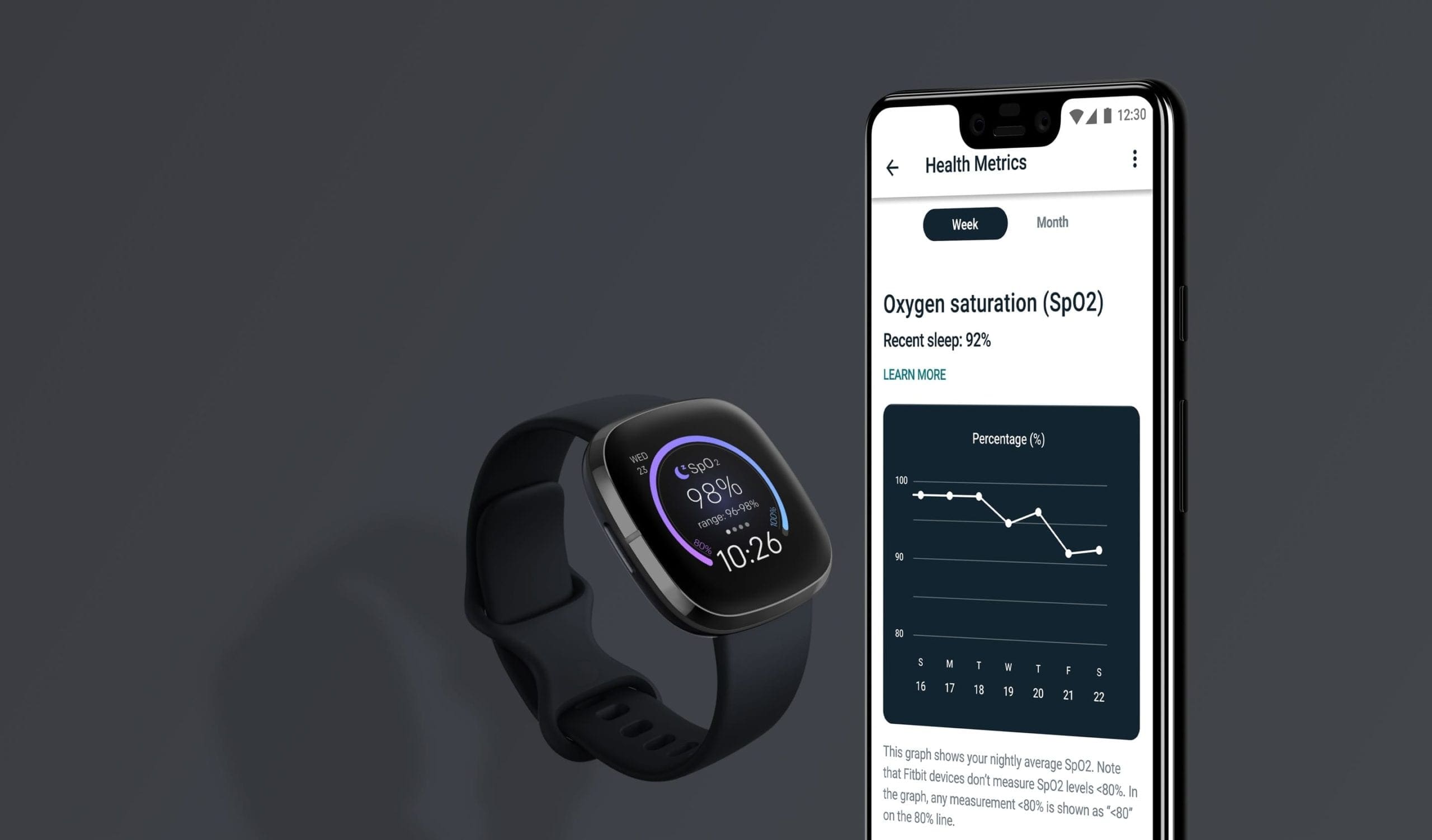
Po prijatí vášho Fitbitu je prvé, čo pravdepodobne budete chcieť urobiť, nasadiť ho na zápästie a pustiť sa do práce. Avšak, aby ste mohli skutočne sledovať svoje fitness štatistiky a tréningy, musíte ho spárovať so svojím vybraným Android telefónom. Tento proces je celkom jednoduchý, a ešte jednoduchší, ak ste už vlastnili Fitbit a máte účet. Napriek tomu tu sú kroky, ktoré by ste mali urobiť na nastavenie Fitbitu.
Počas procesu nastavenia vás aplikácia Fitbit vyzve na stiahnutie najnovšej dostupnej aktualizácie softvéru pre váš Fitbit. Nie je možné to preskočiť, takže sa uistite, že budete pripojení k Wi-Fi po dobu 15-30 minút. Je možné, že si stiahnete aktualizáciu cez mobilné pripojenie, ale potrvá to oveľa dlhšie.
Počas sťahovania aktualizácie budete mať k dispozícii sériu obrazovky z aplikácie Fitbit. Tieto vás prevedú rôznymi funkciami a nastaveniami Fitbitu, aby ste sa s nimi lepšie oboznámili pred dokončením aktualizácie. Môžete ich zatiaľ ignorovať a máte možnosť používať svoj telefón, kým sa aktualizácia sťahuje na pozadí. Avšak Fitbit odporúča, aby ste mali svoj telefón a náramok/smart hodinky blízko seba, kým sa aktualizácia neskončila.
Nájdenie toho najlepšieho Fitbit pre vás
Fitbit odviedol skvelú prácu pri poskytovaní úžasných alternatív k Apple Watch a Samsung Galaxy Watch. Spoločnosť naďalej vydáva užitočné aktualizácie a nové dizajny každých pár rokov. Najlepšia časť je, že sa nemusíte obávať podpory pre váš Fitbit len preto, že bol uvedený nový model. Ak hľadáte nový Fitbit, teraz je skvelý čas na jeho zakúpenie.
Ak chcete to najlepšie, čo Fitbit ponúka, nemusíte hľadať ďalej ako Fitbit Sense. Tento funkčný smart náramok dokáže detekovať akúkoľvek elektrodermálnu aktivitu, zatiaľ čo každú noc zaznamenáva vašu teplotu, aby vám ukázal, či sa deje niečo nezvyčajné. Môžete tiež kontrolovať nepravidelné srdcové rytmy a Fitbit zahrňuje 6-mesačnú bezplatnú skúšobnú verziu Fitbit Premium.

Pokiaľ ide o funkcie, je ťažké spochybniť Fitbit Charge 4. Samozrejme, je určený tým, ktorí by radšej používali fitness náramok, ale Charge 4 tiež zobrazuje vaše notifikácie a dokonca má vstavaný GPS. Fitbit dokonca zahrnul Fitbit Pay pre tých, ktorí chcú používať bezkontaktné platobné možnosti.

Versa 3 je len o krok nižšie ako Fitbit Sense, ale nie o veľa. V skutočnosti, ak existujú funkcie Sense, ktoré nemáte potrebu, Versa 3 je najlepšou voľbou. Nájdete tu Fitbit Pay, schopnosť sledovať 30 rôznych tréningov a dokonca aj hlasové príkazy. Stačí nastaviť Amazon Alexa alebo Google Assistant a užívajte si kladenie otázok alebo ovládanie vašej inteligentnej domácnosti priamo z zápästia.

Aj keď je Charge 4 pravdepodobne najlepší fitness náramok a najlepší Fitbit pre väčšinu, Inspire 2 je blízko. Tento fitness náramok má menší displej, ale až 10 dní výdrže batérie. Získate jeden rok Fitbit Premium bezplatne, spolu so sledovaním svojich spánkových cyklov. Navyše môžete používať Inspire 2 na sledovanie vášho srdcového tepu 24 hodín denne, 7 dní v týždni.
Je ťažké spochybniť popularitu Fitbit, keďže spoločnosť poskytuje pravdepodobne najlepšie fitness náramky alebo smart hodinky pre používateľov Android a iOS.
Vyskúšajte tieto kroky, ktoré vám pomôžu nájsť stratený Fitbit.
Vyriešte problém, kedy sa Fitbit Charge 2 už nebude synchronizovať s vaším Androidom alebo iPhone.
Je ťažké argumentovať popularitou Fitbit, pretože spoločnosť poskytuje pravdepodobne najlepšie fitness sledovače alebo inteligentné hodinky pre tých, ktorí používajú oboje.
Aj keď o Fitbit Charge 4 možno povedať veľa skvelých vecí, pre niektorých to môže byť trochu zvláštne. Fitness tracker a mnoho ďalších na to
Zatiaľ čo Apple naďalej dominuje na trhu s Apple Watch, problém s tým vzniká pre tých, ktorí používajú Android. Samsung je najväčšia možnosť
Po rootnutí telefónu s Androidom máte plný prístup k systému a môžete spúšťať mnoho typov aplikácií, ktoré vyžadujú root prístup.
Tlačidlá na vašom telefóne s Androidom neslúžia len na nastavenie hlasitosti alebo prebudenie obrazovky. S niekoľkými jednoduchými úpravami sa môžu stať skratkami na rýchle fotografovanie, preskakovanie skladieb, spúšťanie aplikácií alebo dokonca aktiváciu núdzových funkcií.
Ak ste si nechali notebook v práci a musíte poslať šéfovi urgentnú správu, čo by ste mali urobiť? Použite svoj smartfón. Ešte sofistikovanejšie je premeniť telefón na počítač, aby ste mohli jednoduchšie vykonávať viac úloh naraz.
Android 16 má widgety uzamknutej obrazovky, ktoré vám umožňujú meniť uzamknutú obrazovku podľa vašich predstáv, vďaka čomu je uzamknutá obrazovka oveľa užitočnejšia.
Režim Obraz v obraze v systéme Android vám pomôže zmenšiť video a pozerať ho v režime obraz v obraze, pričom video si môžete pozrieť v inom rozhraní, aby ste mohli robiť iné veci.
Úprava videí v systéme Android bude jednoduchá vďaka najlepším aplikáciám a softvéru na úpravu videa, ktoré uvádzame v tomto článku. Uistite sa, že budete mať krásne, magické a elegantné fotografie, ktoré môžete zdieľať s priateľmi na Facebooku alebo Instagrame.
Android Debug Bridge (ADB) je výkonný a všestranný nástroj, ktorý vám umožňuje robiť veľa vecí, ako je vyhľadávanie protokolov, inštalácia a odinštalovanie aplikácií, prenos súborov, rootovanie a flashovanie vlastných ROM, vytváranie záloh zariadení.
S aplikáciami s automatickým klikaním. Pri hraní hier, používaní aplikácií alebo úloh dostupných na zariadení nebudete musieť robiť veľa.
Aj keď neexistuje žiadne zázračné riešenie, malé zmeny v spôsobe nabíjania, používania a skladovania zariadenia môžu výrazne spomaliť opotrebovanie batérie.
Telefón, ktorý si momentálne veľa ľudí obľúbi, je OnePlus 13, pretože okrem vynikajúceho hardvéru disponuje aj funkciou, ktorá existuje už desaťročia: infračerveným senzorom (IR Blaster).













